在使用CAD绘图中如果想要对齐多个六边形,该如何操作呢,下面我们来看一下CAD图形对齐的方法吧,具体如下:
1、首先打开CAD软件,进入绘图页面,接着打开需要对齐的图形,即将下图中六边形放置在五边形剩余的边上。为了解决这个问题,需要进入对齐状态,直接在下方命令行输入命令“al”后按空格键确定,如下图所示:
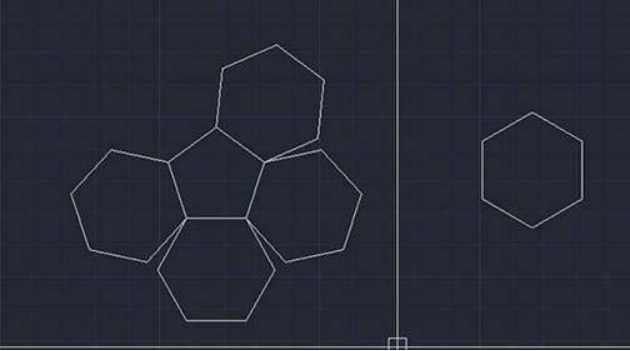
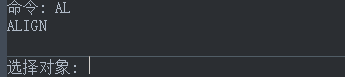
2、进入对齐状态后,选择对齐的对象,这里选择整个六边形,如下图所示:
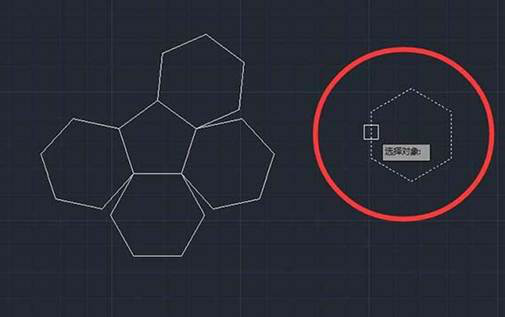
3、对齐的关键是点对点的对齐,当所有点对齐了,图形都能贴合了。这里只要对齐两个点,先指定第一个源点,如下图所示:

4、拥有了源点,然后选择对应的目标点,点击鼠标选择想让第一个源点重合的那个目标点,如下图所示:
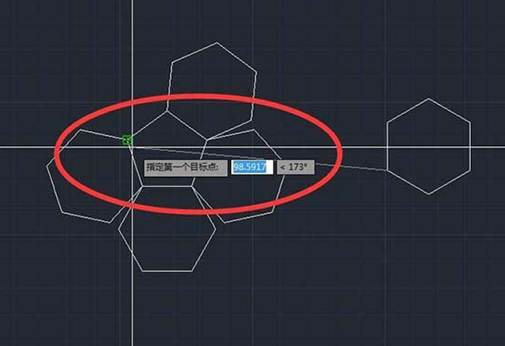
5、再选择第二个源点,视情况而定源点的数量,这边对齐一条边只需用到两点。
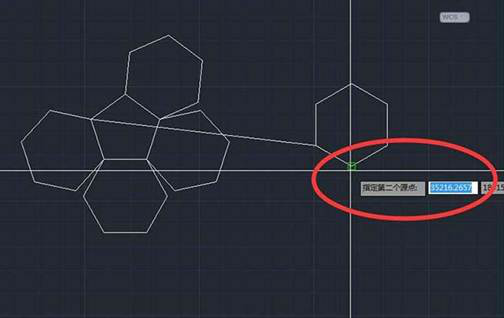
6、选择第二个目标点,现在我们可以看到图片里的对齐线,这就是我们的对齐轨迹了。

7、这边两个源点已重合,则可以按空格键确认
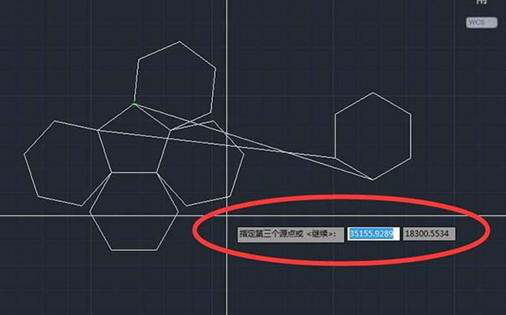
8、按下空格键后,会弹出“是否基于对齐点缩放对象”,是,源点间的长度将会缩放至目标点之间的长度,换句话说,就是这里六边形的边会跟五边形的一样长。否,就是维持原来长度不变。
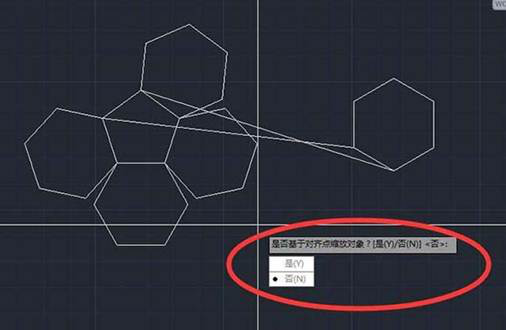
9、这里选择了“是”,这样六边形就对齐到五边形上了,如下图所示:
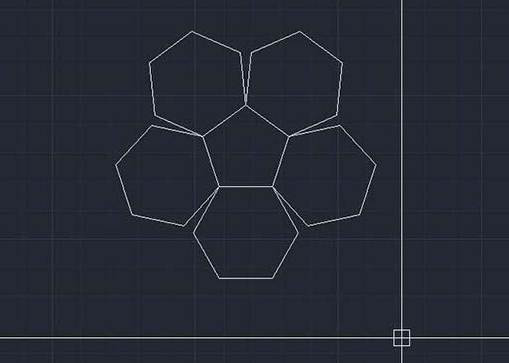
以上详细介绍了在CAD中如何对齐图形的教程,希望这些绘图技巧可以对大家有帮助。
推荐阅读:正版CAD
推荐阅读:CAD下载
·定档6.27!中望2024年度产品发布会将在广州举行,诚邀预约观看直播2024-06-17
·中望软件“出海”20年:代表中国工软征战世界2024-04-30
·2024中望教育渠道合作伙伴大会成功举办,开启工软人才培养新征程2024-03-29
·中望将亮相2024汉诺威工业博览会,让世界看见中国工业2024-03-21
·中望携手鸿蒙生态,共创国产工业软件生态新格局2024-03-21
·中国厂商第一!IDC权威发布:中望软件领跑国产CAD软件市场2024-03-20
·荣耀封顶!中望软件总部大厦即将载梦启航2024-02-02
·加码安全:中望信创引领自然资源行业技术创新与方案升级2024-01-03
·玩趣3D:如何应用中望3D,快速设计基站天线传动螺杆?2022-02-10
·趣玩3D:使用中望3D设计车顶帐篷,为户外休闲增添新装备2021-11-25
·现代与历史的碰撞:阿根廷学生应用中望3D,技术重现达·芬奇“飞碟”坦克原型2021-09-26
·我的珠宝人生:西班牙设计师用中望3D设计华美珠宝2021-09-26
·9个小妙招,切换至中望CAD竟可以如此顺畅快速 2021-09-06
·原来插头是这样设计的,看完你学会了吗?2021-09-06
·玩趣3D:如何使用中望3D设计光学反光碗2021-09-01
·玩趣3D:如何巧用中望3D 2022新功能,设计专属相机?2021-08-10
·CAD图纸中多出的Defpoints图层是什么?2017-08-10
·CAD折弯线性2017-04-27
·CAD用户目录怎么清理2023-07-17
·CAD绘制关于圆的创意图形(5)2022-10-26
·CAD如何使填充图案跟随边界变化2021-02-08
·CAD怎样设置两个视口显示?2022-04-06
·CAD模型出图和布局出图2018-05-30
·艺术环CAD建模教程2018-08-03














